win8怎样关闭开机自动扫描驱动器 Windows8如何禁止开机自动扫描驱动器
更新日期:2023-08-24 17:32:52
来源:转载
默认情况下,Windows8系统在开机时会执行自动扫描驱动器的操作,它可以让系统运行地更加稳定。不过,不少用户反馈说这个扫描驱动器的过程非常耗时,因此想要禁止win8开机自动扫描驱动器。这该如何操作呢?下面,小编就向大家分享具体方法。
具体方法:
1.首先,咱们返回到win8系统的传统桌面位置,接下来,咱们同时按下win8系统键盘上的win+R快捷键打开电脑的运行窗口,在打开的运行窗口中,咱们输入regedit并单击回车,这样就可以打开win8系统的注册表编辑器窗口了。

2.在打开的注册表编辑器窗口中,咱们依次点击展开左侧窗格中的HKEY_LOCAL_MACHINE\SYSTEM\CurrentControlSet\Control\Session Manager,之后,咱们在右边窗口中找到并右击“BootExecute”键值项,然后将其数值清空,最后按“F5”键刷新注册表。
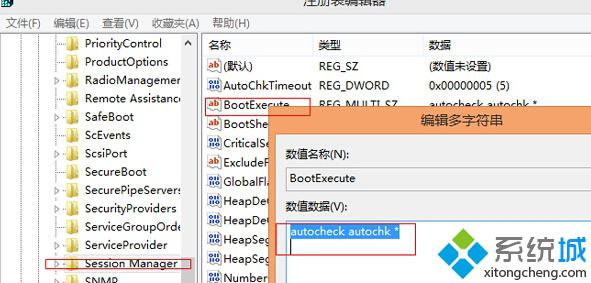
3、完成之后,咱们退出win8系统的注册表编辑器窗口,然后重启一下win8电脑就可以了。
通过上面几个步骤的操作,我们就能在Windows8系统下禁止开机自动扫描驱动器了。在windows8系统下设置禁止开机自动扫描驱动器之后,你会发现电脑的开机速度快了不少。感兴趣的用户,不妨跟着小编的步骤操作看看吧!
相关推荐:
Win8系统开机启动项设置在哪里如何关闭软件开机自启动
- monterey12.1正式版无法检测更新详情0次
- zui13更新计划详细介绍0次
- 优麒麟u盘安装详细教程0次
- 优麒麟和银河麒麟区别详细介绍0次
- monterey屏幕镜像使用教程0次
- monterey关闭sip教程0次
- 优麒麟操作系统详细评测0次
- monterey支持多设备互动吗详情0次
- 优麒麟中文设置教程0次
- monterey和bigsur区别详细介绍0次
周
月












